如何给win10添加字体 win10怎么添加字体到电脑
更新时间:2023-10-11 11:24:03作者:run
在win10系统中安装新的字体却是一项让人头疼的任务,好在我们有一些简单而有效的方法,可以帮助我们轻松地添加中文字体。那么如何给win10添加字体呢?本文将为大家介绍win10怎么添加字体到电脑,让我们拥有更多美观且易读的中文字体选择。
方法步骤如下:
1、首先在网上下载好需要安装的字体,下载过程这里不做演示。
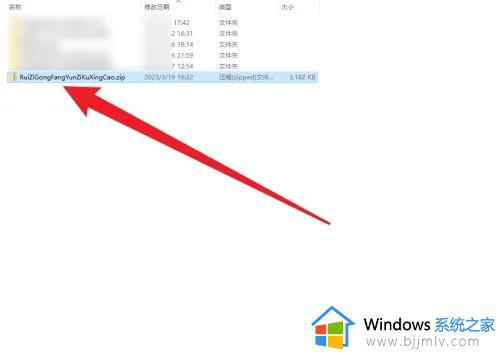
2、解压下载好的字体。
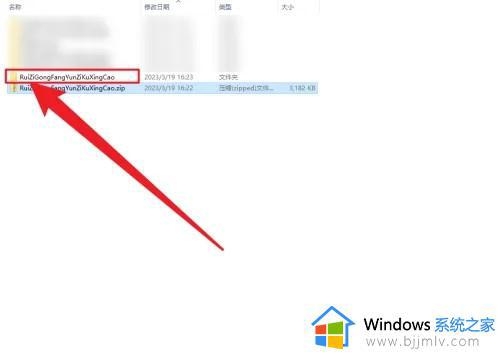
3、安装方式有两种,一种是直接将解压好的文件拖动到C:\Windows\Fonts 文件夹中。
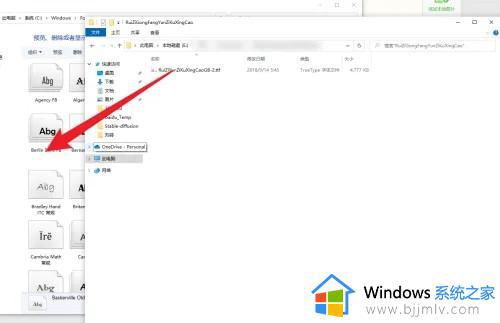
4、还有一种方法就是直接双击已解压的文件,进行安装。
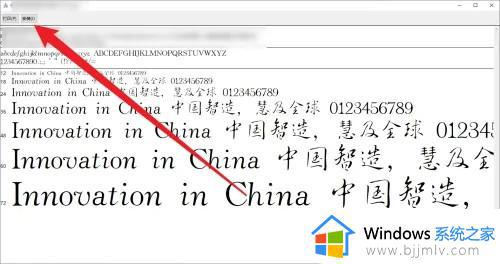
5、最后检测字体是否安装成功,可以打开一个文本文件。
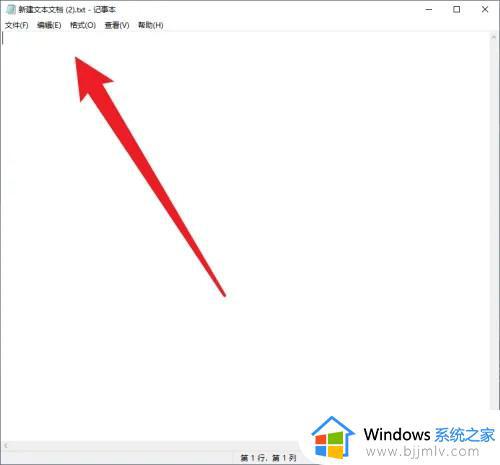
6、点击格式菜单下的字体,查看字体库里是否有刚刚安装的字体。
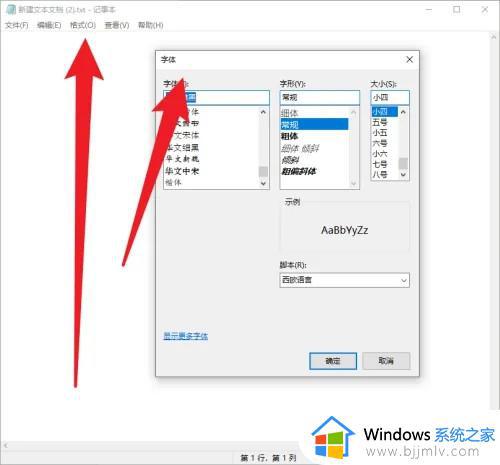
以上就是win10怎么添加字体到电脑的全部内容,有需要的用户可以根据这些步骤进行操作,希望对大家有所帮助。
如何给win10添加字体 win10怎么添加字体到电脑相关教程
- win10字体库在哪里添加 win10如何添加字体到字体库
- win10怎样添加字体到字库 win10字体库在哪里添加
- win10电脑无法添加字体怎么办 win10不能添加字体修复方法
- win10字体添加不进去怎么办 win10添加不了字体如何解决
- windows10添加字体在哪里 win10系统如何添加字体
- win10加字体怎么加 win10系统如何添加字体
- win10怎么增加字体样式 win10系统如何添加字体包
- windows10怎么添加字体文件 windows10系统如何添加字体文件
- windows10如何添加字体 windows10系统怎么添加字体
- win10无法导入字体文件怎么办 win10字体添加不进去解决方法
- win10如何看是否激活成功?怎么看win10是否激活状态
- win10怎么调语言设置 win10语言设置教程
- win10如何开启数据执行保护模式 win10怎么打开数据执行保护功能
- windows10怎么改文件属性 win10如何修改文件属性
- win10网络适配器驱动未检测到怎么办 win10未检测网络适配器的驱动程序处理方法
- win10的快速启动关闭设置方法 win10系统的快速启动怎么关闭
win10系统教程推荐
- 1 windows10怎么改名字 如何更改Windows10用户名
- 2 win10如何扩大c盘容量 win10怎么扩大c盘空间
- 3 windows10怎么改壁纸 更改win10桌面背景的步骤
- 4 win10显示扬声器未接入设备怎么办 win10电脑显示扬声器未接入处理方法
- 5 win10新建文件夹不见了怎么办 win10系统新建文件夹没有处理方法
- 6 windows10怎么不让电脑锁屏 win10系统如何彻底关掉自动锁屏
- 7 win10无线投屏搜索不到电视怎么办 win10无线投屏搜索不到电视如何处理
- 8 win10怎么备份磁盘的所有东西?win10如何备份磁盘文件数据
- 9 win10怎么把麦克风声音调大 win10如何把麦克风音量调大
- 10 win10看硬盘信息怎么查询 win10在哪里看硬盘信息
win10系统推荐